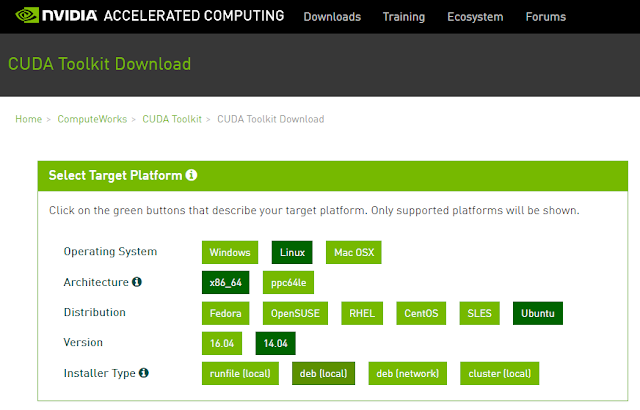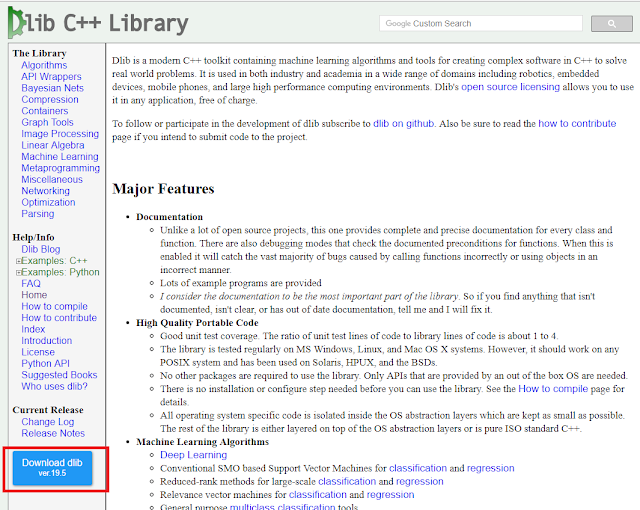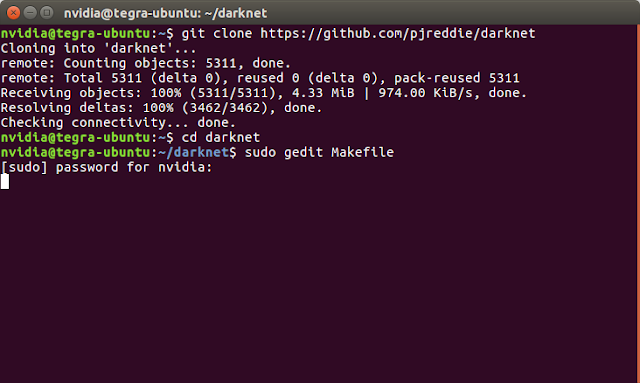為Yolo V2 加上python接口
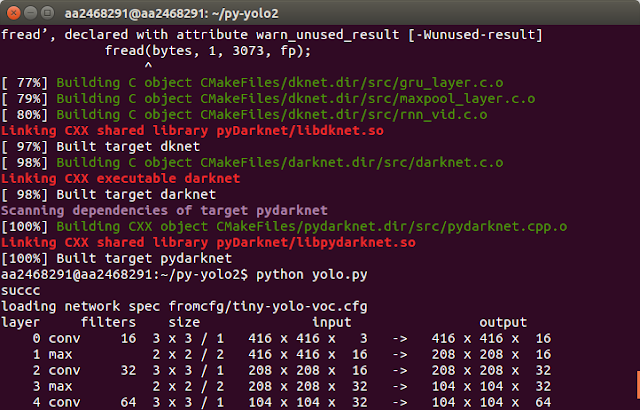
使用 Github : https://github.com/SidHard/py-yolo2 git clone https://github.com/SidHard/py-yolo2.git cd py-yolo2 在cMakeList.txt 加上 add_definitions(-O4 -g) cmake . (產生Makefile) sudo make 圖中我是遇到各種地方出現 unknown type name 'CvCapture' 根據檔案名稱 添加 #include "opencv2/videoio/videoio_c.h" 不斷重複make 直到100%為止才代表成功 ------------------------------------------------------------------- 參考資料: http://www.jianshu.com/p/3e77cefeb49b http://blog.csdn.net/y275212517/article/details/64441200 https://github.com/leggedrobotics/darknet_ros/issues/1